21 trucos para ahorrar batería en iPhone con iOS 8
Miguel Martínez
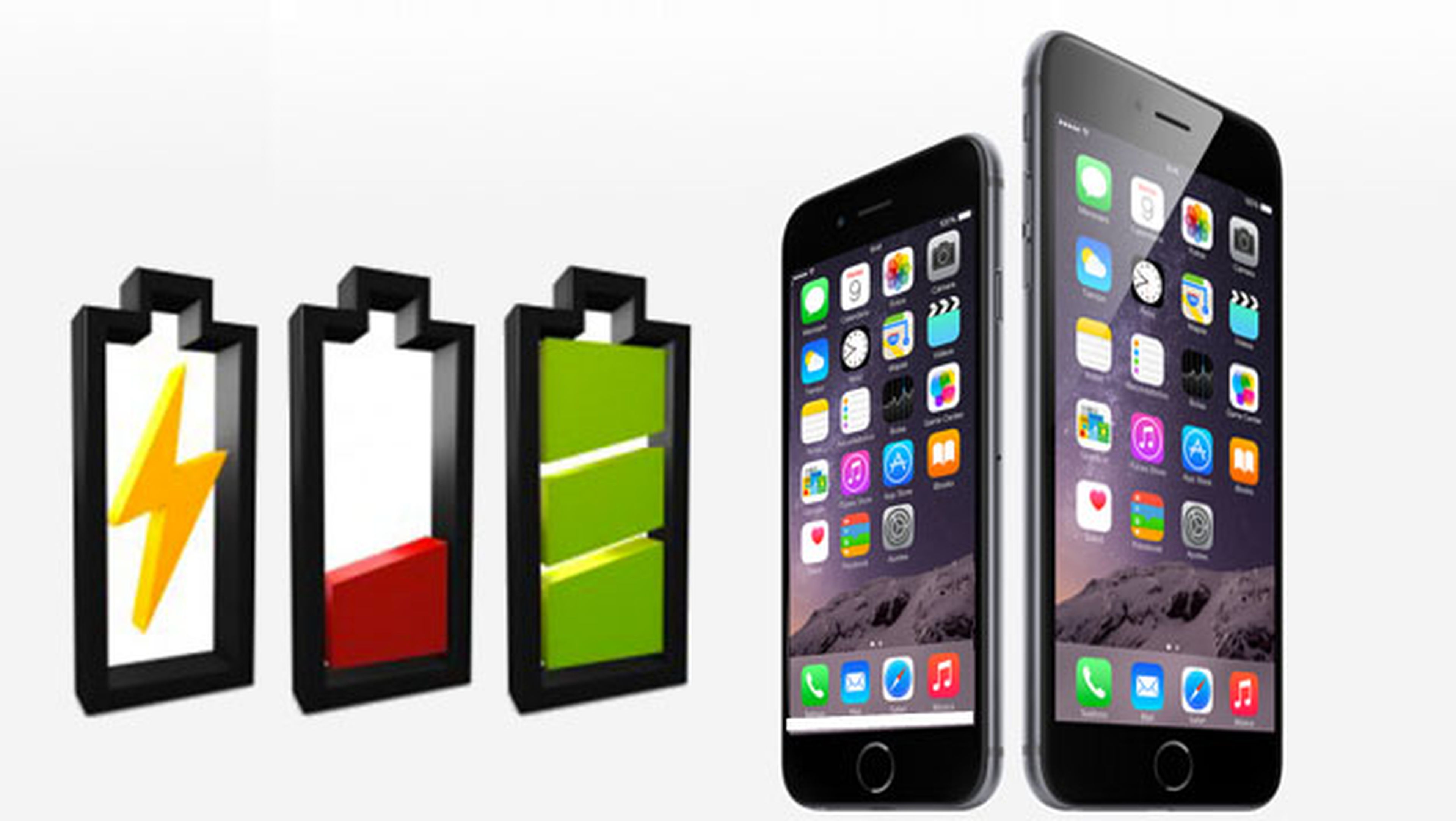
Desactiva las localizaciones frecuentes y compartir ubicación
Tu iPhone con iOS 8 va almacenando registros de localización allá por donde vayas con el fin de organizar esa información para ayudarte, especialmente si visitas estos lugares con regularidad.
Si bien es una característica muy útil, aunque no absolutamente necesaria, su desactivación permiteahorrar un poco de batería.
Para desactivar las localizaciones frecuentes, de nuevo entramos en Ajustes> Privacidad> Localización>Servicios del sistema y, a continuación, apaga la opción ubicaciones frecuentes.
De igual manera y por los mismo motivos, también es recomendable desactivar la opción de compartir ubicación que permite que tus amigos y familiares conozcan en todo momento en qué lugar te encuentras.

No esperes a que el terminal se bloquee automáticamente
Reducir el tiempo de espera para que el iPhone se bloquee automáticamente puede ayudar a conservar la vida de la batería en iOS 8 considerablemente.
Cuando dejamos el smartphone en algún lugar, puede estar un minuto, dos o incluso más tiempo, sin que la pantalla se apague. Esto significa que la pantalla, sin estar usando el móvil activamente, puede estar consumiendo un gran porcentaje de la batería.
Por ello lo mejor es entrar en Ajustes> General> Bloqueo automático y, a continuación, reducir el tiempo de espera para bloquear la pantalla al mínimo.
Además, acostumbrarse a bloquear el iPhone cuando finalices tus gestiones sin necesidad de esperar al apagado automático del iPhone te permitirá ahorrar batería en iOS 8.
Evita búsquedas innecesarias en Spotlight
La búsqueda de Spotlight mantiene una alta actualización de toda la información que se ha recogido en el iPhone. Una buena configuración de esta función permite ahorrar batería en iOS 8.
Aunque esta función no requiere de un gran rendimiento y no sea una de las características que más batería consume en iOS 8, si la configuramos correctamente notaremos una mejora de la duración de la batería en iPhone.
Puedes seleccionar qué áreas de su teléfono debe tener Spotlight en cuenta para mostrar resultados mediante su control a través de Ajustes> General> Búsqueda Spotlight.
En tus manos queda decidir quú resultados de búsqueda deseas que la función de iOS 8 te muestre.
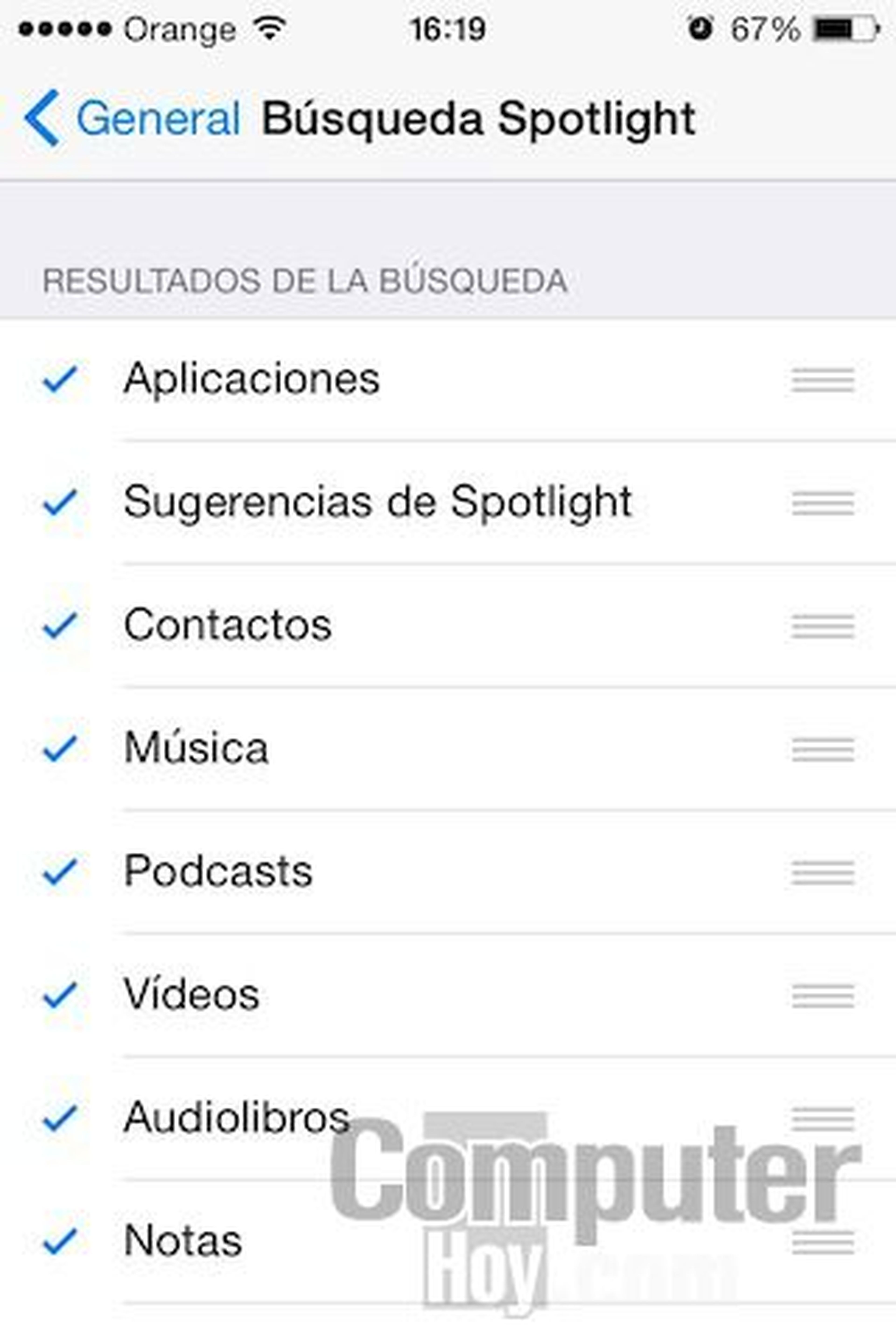
Bloquea llamadas entrantes no deseadas
Si existe algo que gaste más la batería que mantener la pantalla de tu iPhone encendida, esas son las llamadas telefónicas, incluso aunque no sean aceptadas.
En alguna que otra ocasión habrás sufrido repetidas llamadas desde un número desconocido, que por norma general suelen ser diferentes operadoras telefónicas que ansían hacerse con tu confianza ofreciéndote las mejores ofertas del mundo mundial.
Si un mismo número no deja de llamarte, verás como la batería de tu teléfono disminuye a pasos agigantados, por lo que la mejor opción es bloquearlo.
Para ello, entramos de nuevos en el menú Ajustes> Teléfono> Contactos bloqueados. En este apartado es donde debemos introducir ese número tan molesto que no deja de llamarnos.
Desactiva notificaciones innecesarias
Las notificaciones por sí solas no son la causa del drenaje de la batería, pero si el hecho de encender la pantalla para consultarlas en cuanto llegan a nuestro teléfono.
Por este motivo es conveniente configurar algunas notificaciones en modo "silencioso".
Para ello dirígete a Ajustes > Notificaciones. Luego, dentro de cada aplicación que te gustaría para silenciar, deberás seleccionar el ajuste indicado (lo más recomendable es, dentro del estilo de las alertas, dejarlo marcado como Nada).
Si lo prefieres también puedes activar el modo no molestar desde el Centro de Control para apagar rápidamente las notificaciones.
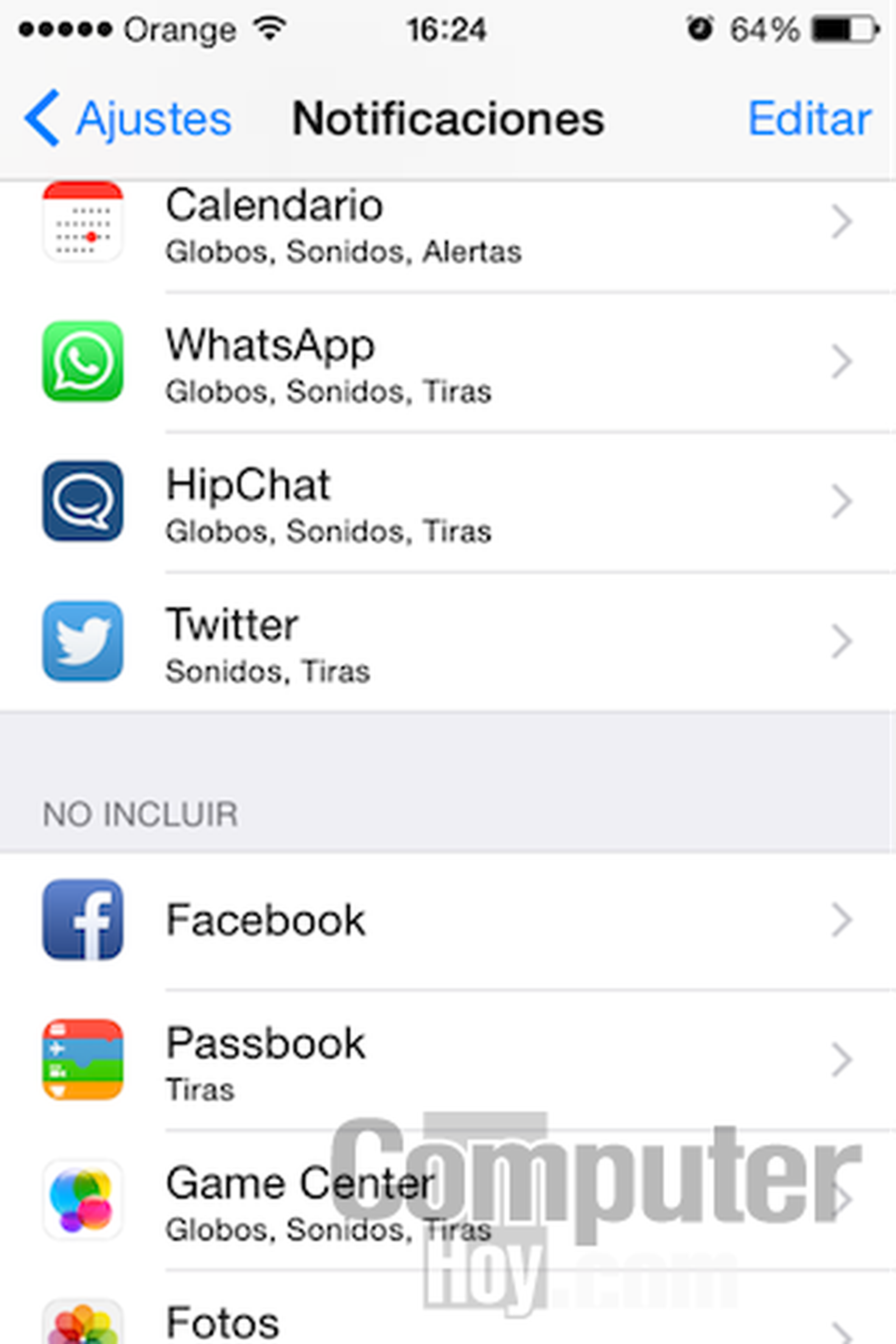
Evita usar datos móviles para descargas de iTunes
Tu colección de contenidos adquiridos por medio de iTunes o la App Store descargas puede ser ampliada vía OTA, pero la descarga a través de una red de datos móviles puede agotar la vida de la batería, especialmente si se cuenta con un gran número de aplicaciones.
Por ello, y con el fin de ahorrar batería en tu iPhone con iOS 8 lo mejor es entrar a Ajustes>iTunes y App Store y desmarcar la opción de usar datos móviles.
Esto no conlleva más sacrificio que hacer que tus aplicaciones sólo se actualizarán cuando estás conectado a una red WiFi, más rápida, y que reduce el desgaste de la batería.
Alterna bluetooth y Wi-Fi, y usar el modo avión
El acceso a Internet a través de una red inalámbrica utiliza menos la batería que el acceso a Red a través de una red de datos, pero también es uno de los culpables de agotar la batería antes de lo deseado. Por ello, si no estás cerca de un punto de acceso WiFi, lo mejor es apagarlo.
De igual manera y al igual que ocurre con otros sistemas operativos, desactiva el bluetooth siempre que no vayas a usarlo.
Hacerlo es tan sencillo como desplegar el Centro de Control de iOS 8, y desmarcar el control del WiFI (segundo icono empezando por la izquierda), y el botón de Bluetooth (icono del centro).
El uso del modo avión puede facilitar un ahorro de batería real cuando estés en el interior o en áreas de mala cobertura. Esto impide que el iPhone se mantenga constantemente en busca de señal y gaste energía inútilmente.
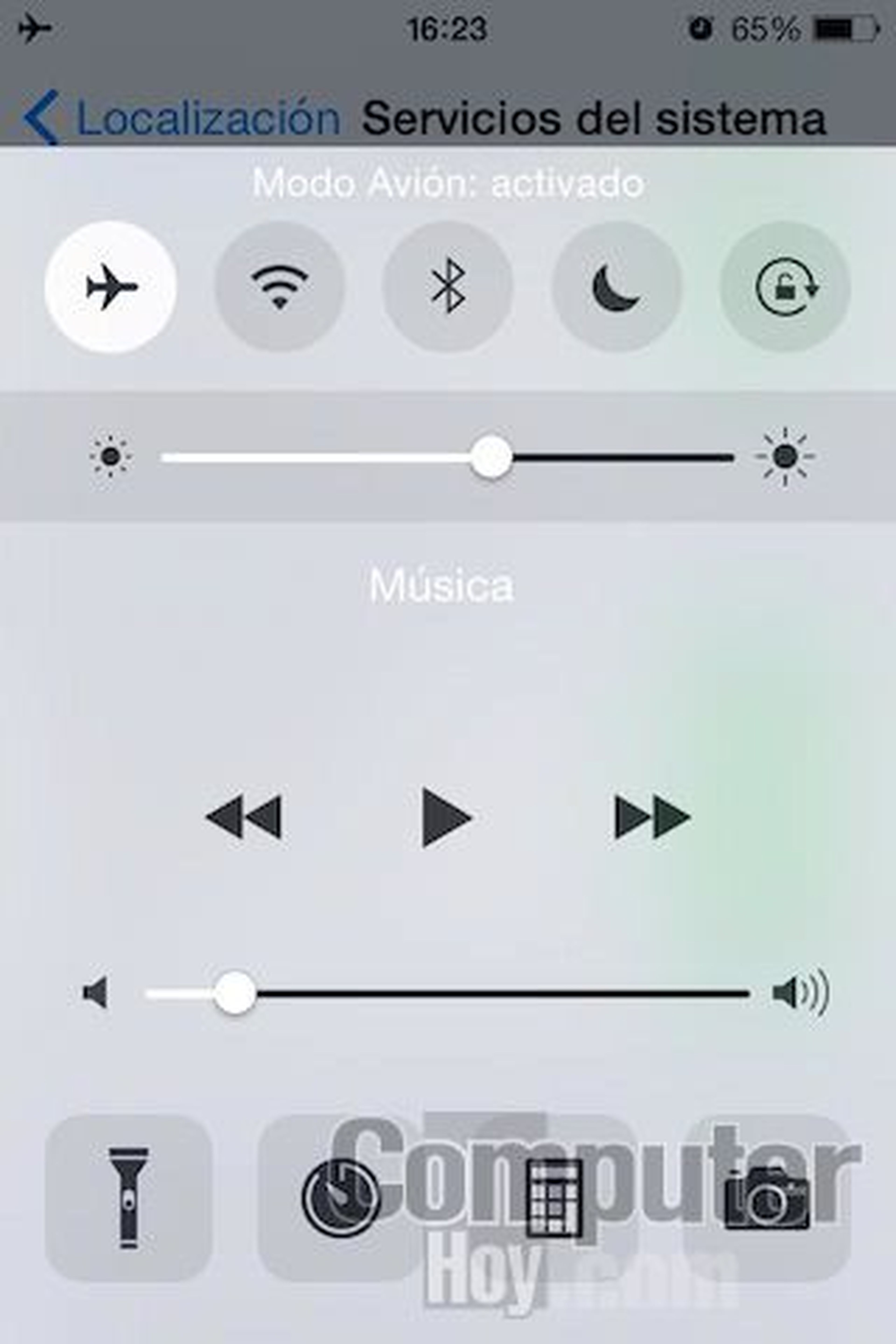
Ajusta la recepción de correo electrónico
La forma en que recibas el correo electrónico también puede reducir la duración de la batería. La actualización de la bandeja de correo varía desde los 5 minutos hasta la hora y según esta frecuencia de actualización el rendimiento de batería se verá afectado de una manera u otra.
Una conocido truco para ahorrar de batería en iOS 8 consiste en seleccionar la actualización manual dentro de los ajustes, en el apartado de correo y, una vez dentro, configurar las opciones de obtener datos.
Ajusta el brillo de pantalla
Ajustar las opciones de brillo del terminal es una de las primeras líneas que aparecen en el decálogo de cómo ahorrar batería en cualquier dispositivo.
iPhone no podía ser menos, por lo que si tu principal cometido es mejorar la gestión de la energía del teléfono, deberás ajustar el brillo del display.
Además, es bastante corriente que tras una actualización, el brillo que teníamos configurado sufra algún cambio, por lo que es conveniente ajustarlo de vez en cuando.
Puedes acceder a la configuración de brillo deslizando hacia arriba desde cualquier lugar con el Centro de Control o entrando directamente en los ajustes de pantalla.
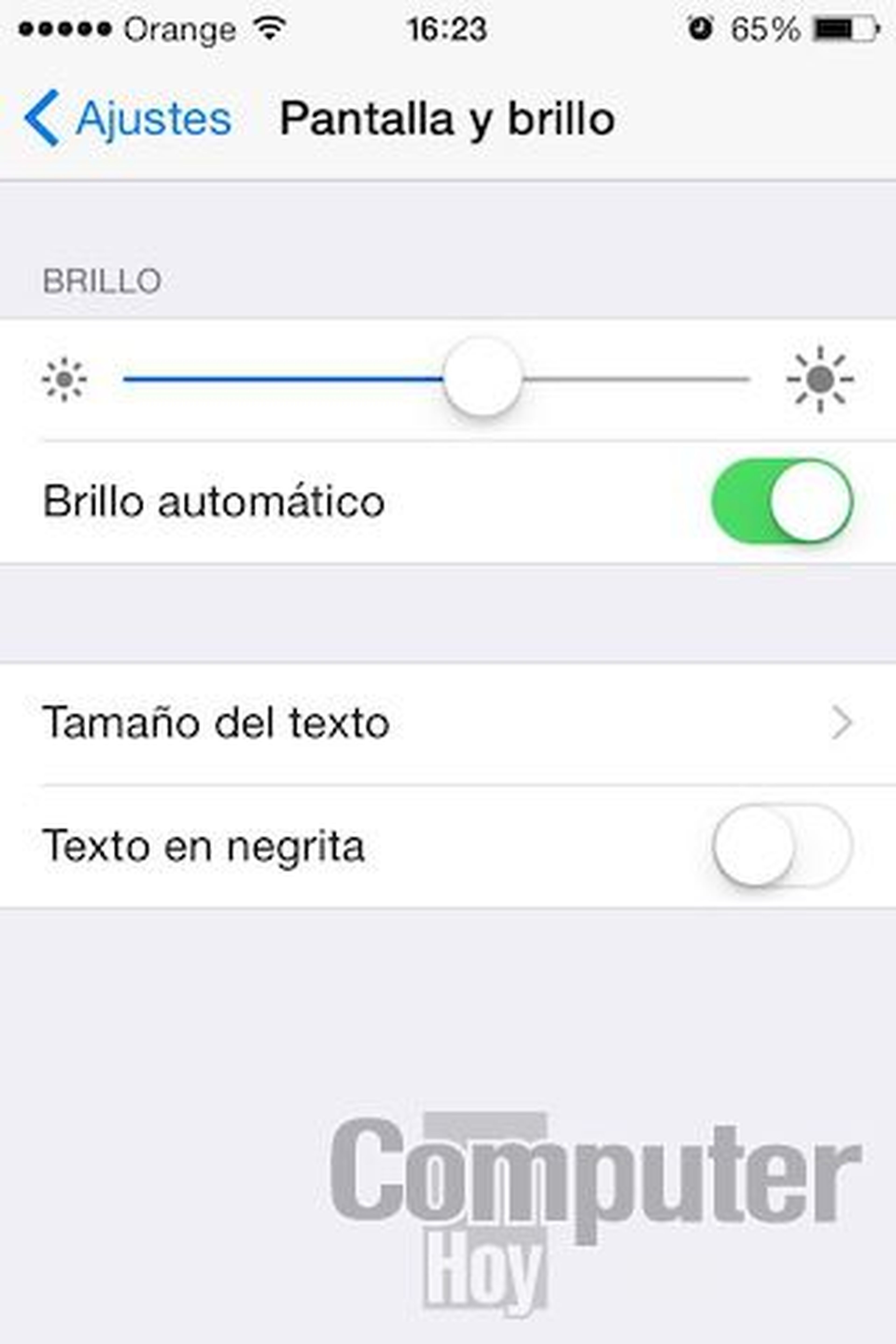
Desactiva los fondos parallax
El año pasado, con iOS 7 llegó a los terminales de Apple una de las nuevas características más llamativas del firmware de la marca: movimiento avanzado y efectos tridimensionales en pantalla.
Pese a lo estéticos que resultan, desactivar estos fondos dinámicos también es un truco para ahorrar batería en tu iPhone con iOS 8.
Esta opción se encuentra algo escondida: Para desactivarla entra en la aplicación de Ajustes, selecciona la opción de ajustes generales, y dentro de la pestaña accesibilidad deberás marcar la función de reducir movimiento.
Esto desactivará los atractivos fondos parallax y aumentará el rendimiento de la batería del dispositivo.
No uses fondos de pantalla dinámicos
Otro de los mandamientos del consumo de batería es que si algo se mueve, más energía requiere.
iOS 8, al igual que su predecesor, también integra fondos de pantalla dinámicos que cambian en base a los movimientos de la mano, como las burbujas que flotan alrededor de la pantalla dependiendo de la manera en que sostiene su iPhone.
Estos fondos consumen mucha más batería que los fondos de pantalla estáticos, por lo que su uso está más que desaconsejado.
Para seleccionar un fondo de pantalla sin movimiento entra en Ajustes> Fondo de pantalla y elige un nuevo wallpaper, ya sea de los que ofrece el sistema o una fotografía del carrete de iPhone.
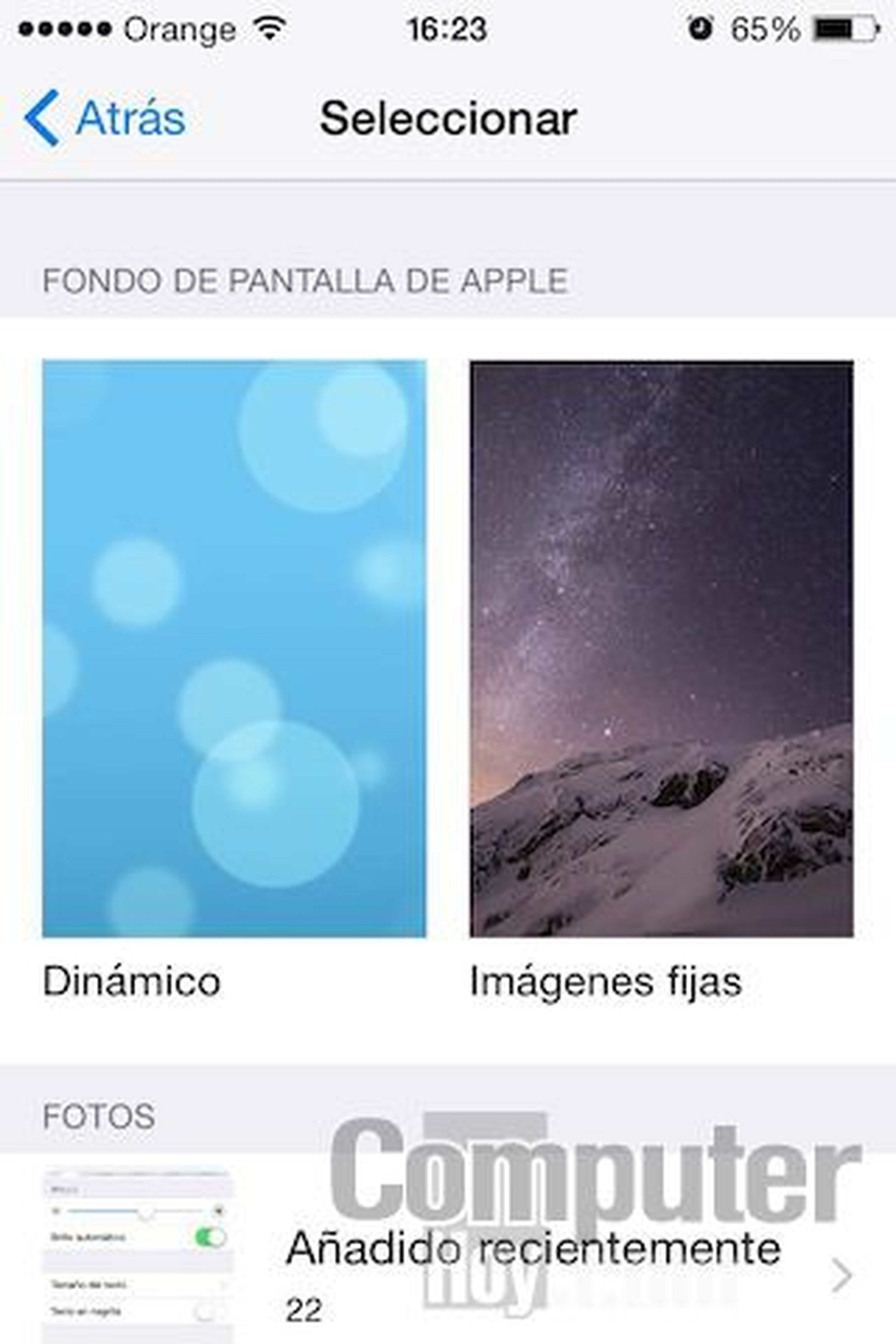
Elimina las aplicaciones que menos uses
Con tal cantidad de útiles, curiosas y gratuitas aplicaciones para probar en los terminales de Apple, no es de extrañar que muchas de ellas acaben ocupando espacio en la pantalla de inicio y, a la vez, consumiendo energía a tu iPhone o iPad.
Con cada aplicación que se instala siempre aparece la posibilidad de que el teléfono busque actualizaciones para ella en segundo plano, además de ejecutar opciones de ubicación y servicios de notificación.
Lo más sensato es seleccionar las aplicaciones menos usadas y eliminarlas, así como configurar los servicios que tienen acceso a las que decidas dejar instaladas en tu móvil con el fin de ahorrar batería en tu iPhone con iOS 8.
Mejor en silencio que con vibración
Las vibraciones son útiles para detectar, sobre todo cuando se trabaja en ambientes ruidosos, cuando recibes una notificación o una llamada en tu iPhone. Sin embargo, este pequeño motor que genera las vibraciones en el dispositivo consume más batería de lo que podría pensarse en un principio.
Como casi todo, esta opción también puede anularse desde la configuración del terminal de Apple.
Para desactivarse por completo has de entrar en los ajustes de sonidos y seleccionar si deseas habilitar la vibración cuando suena el teléfono, o recibas algún mensaje, arriesgándote a sufrir un mayor consumo de batería, o si, por el contrario, prefieres desactivarlo y disfrutar de un modo silencioso totalmente completo.
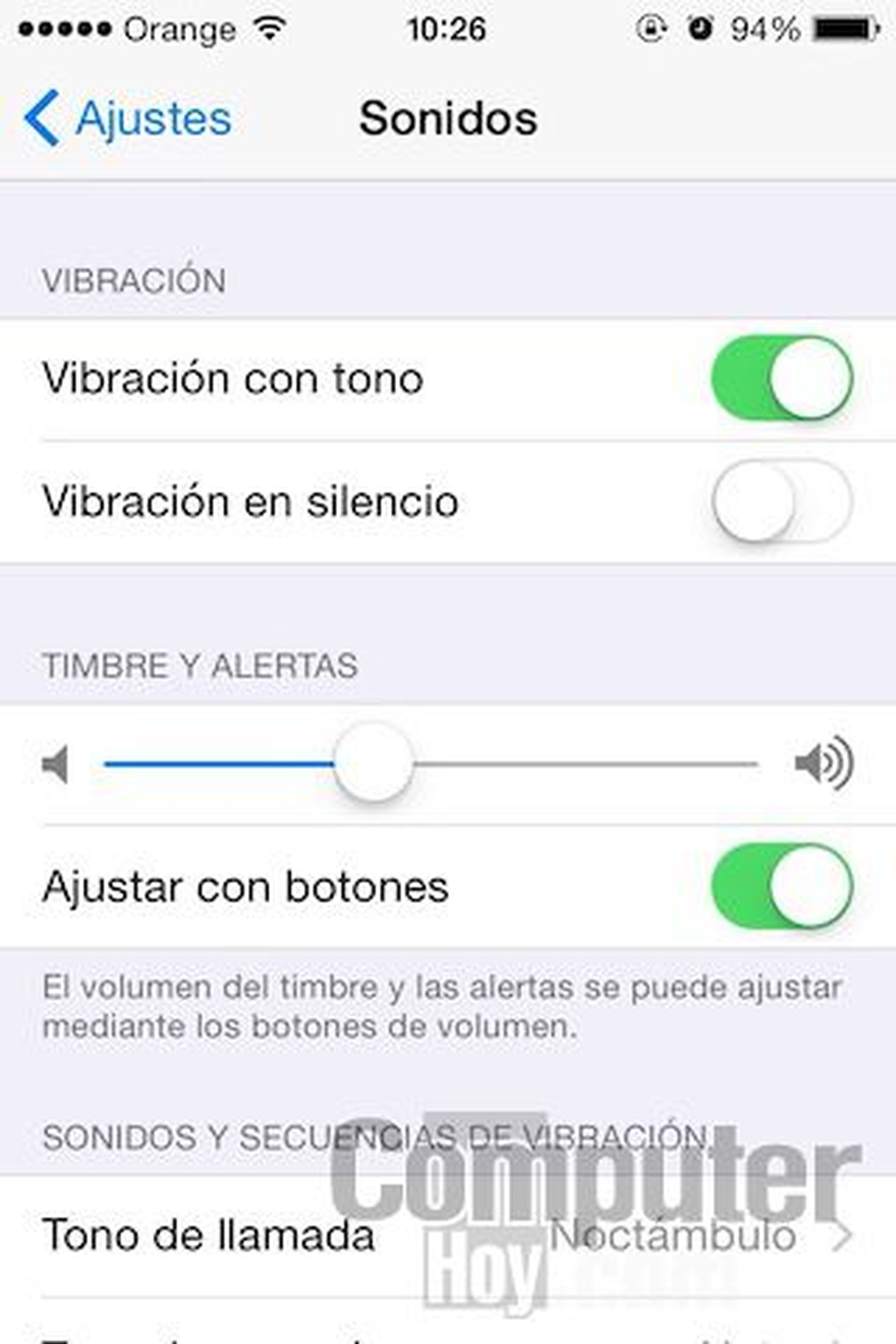
No cierres las aplicaciones abiertas (salvo excepciones)
Hace meses descubríamos, inocentes de nosotros, lo equivocados que estábamos al pensar que, en iOS, cuantas más aplicaciones se encuentren en ejecución, más trabajará el procesador y más batería consumirá.
Hoy sabemos que el sistema operativo móvil de Apple funciona de manera diferente a los demás, por lo que si quieres ahorrar batería en tu iPhone con iOS 8, no debes cerrar las apps.
iOS congela las apps para que estén listas en cuanto vuelvas a acceder a ellas, pero esto no sucede con aplicaciones que utilicen los servicios de localización, grabación de audio, servicios de llamadas entrantes de VoIP, como Skype, o la aplicación de música; por lo que este tipo de apps si deben cerrarse para alargar la batería de tu iPhone o iPad.
Desactiva las actualizaciones automáticas
En iOS 8 existe la posibilidad de actualizar los datos de las aplicaciones en segundo plano en lo que se conoce como multitarea. Situado en la sección general de la configuración, puedes seleccionar que aplicaciones individuales pueden actualizar sus datos.
La descarga automática de contenido también consume en exceso la batería. Es posible que hayas comprado una canción en tu Mac o esté disponible una actualización para alguna de las aplicaciones descargadas a través de iTunes, pero eso no siempre significa que quieras aplicarlas en tu dispositivo.
La configuración de descarga automática se encuentra dentro de los ajustes de iTunes App Store y desde ella puedes elegir que descargas automáticas se ejecutarán en tu terminal.
Un pequeño truco para ahorrar batería en tu iPhone con iOS 8.
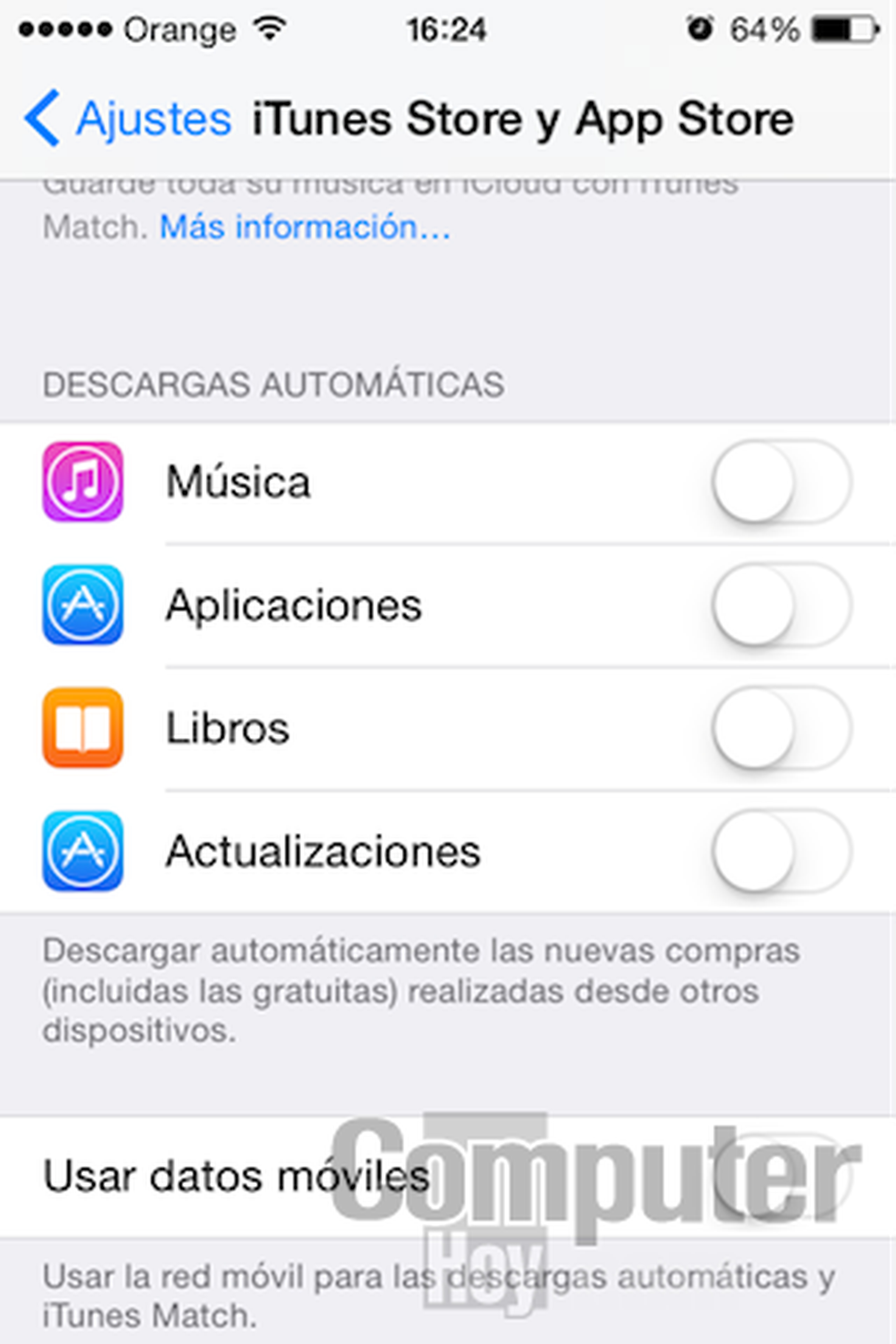
No envies tus diagnósticos de uso a Apple
Nadie duda de que los datos de diagnóstico pueden ser muy útiles para Apple, pero puede elevar el consumo de batería sobremanera mediante el envío de datos a través de la red del móvil.
Para desactivar esta opción, entra en Ajustes> Privacidad> Diagnóstico y Uso y selecciona la opción de no enviar los datos.
Localiza las apps que más batería consumen
iOS 8 incluye un nuevo menú donde podemos comprobar las estadísticas de uso de la batería acerca de las diferentes aplicaciones instaladas en el terminal.
Para acceder a ellas tendrás que entrar en los Ajustes de tu iPhone o iPad y abrir el menú General. Después entra en Uso y acto seguido en Uso de la batería.
Una vez en el menú de uso de la batería, iOS muestra las estadísticas generales de la batería desde la última carga y una lista de aplicaciones calificadas por la cantidad de batería que están usando. De esta manera puedes comprobar de un vistazo que apps consumen más batería en iOS 8 y decidir qué hacer con ellas.
Además del porcentaje de batería que consumen, también se puede ver un algo de información contextual sobre cómo las aplicaciones están haciendo uso de la batería.
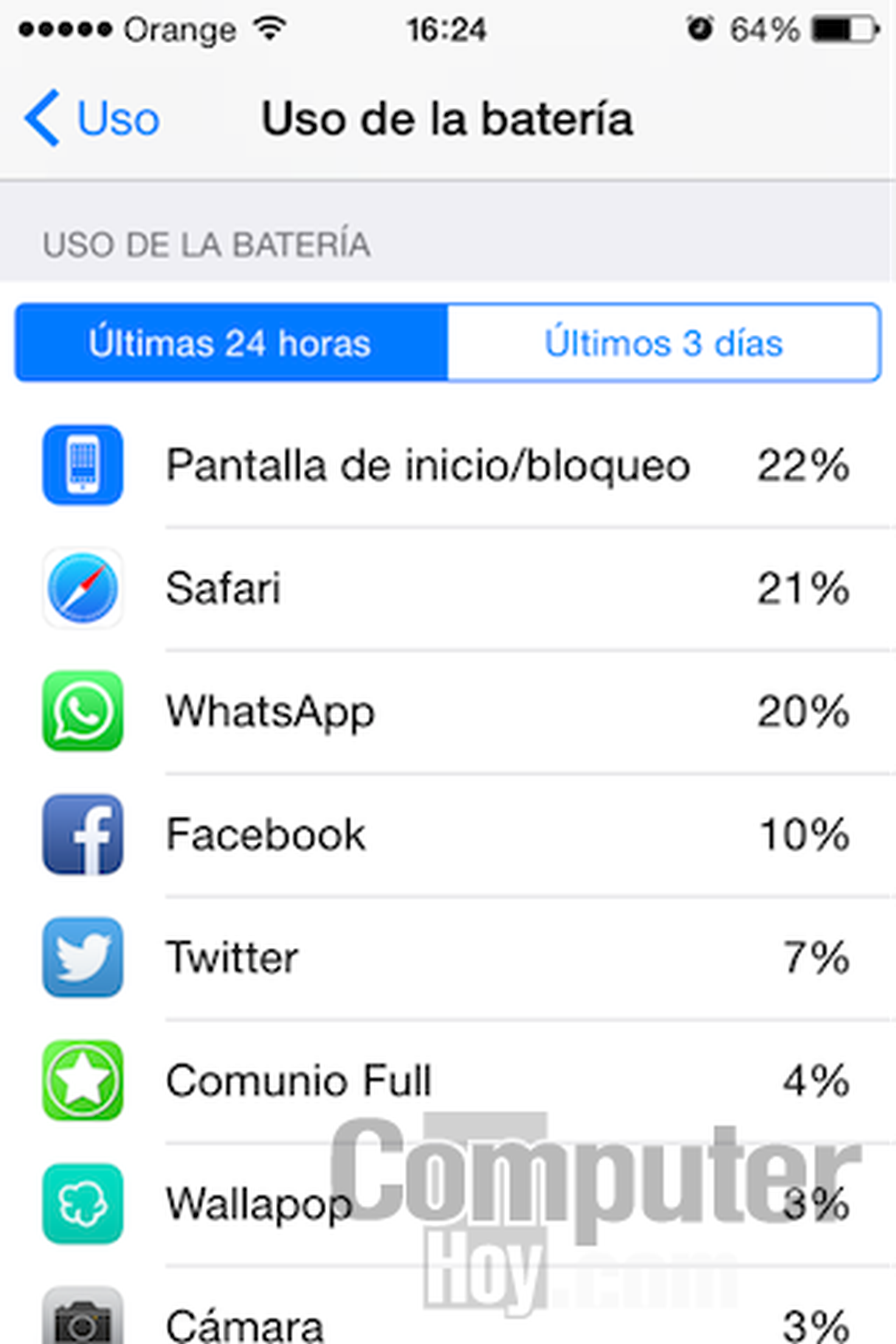
Mantén una temperatura estable
Casi por encima de todo, mantener tu iPhone o iPad y su batería interna en lugares donde no sufran cambios bruscos de temperatura, es lo que más energía permitirá ahorrar en el dispositivo.
Cuanto más caliente esté el iPhone, más rápido se agotará la batería del mismo. Por este motivo, en ocasiones es mejor mantener el teléfono en el bolsillo o en el bolso.
Según las recomendaciones de los fabricantes de smartphones, lo ideal es que los teléfonos inteligentes se mantengan en una temperatura de unos 32 grados.
Se han conocido casos en los que una funda o carcasa equivocada han provocado sobrecalentamientos en el terminal, por lo que siempre hay elegir los accesorios y fundas cuidadosamente.
Actualiza el software
Pese a que muchos usuarios indican que la última versión de iOS afecta de forma negativa a la duración de la batería de su iPhone o iPad, por norma general las actualizaciones de software suelen acabar con los problemas de gestión de enrgía del terminal.
Por ello, debes asegurarte de descargar las últimas actualizaciones de iOS 8, ya que los ingenieros de Apple siempre están probando nuevas formas de mejorar la gestión de energía.
Como siempre, estas actualizaciones pueden realizarse conectando el iPhone a iTunes o vía OTA.
Las actualizaciones de las apps instaladas en tu dispositivo también suelen incluir un menor consumo de recursos de la energía del terminal.
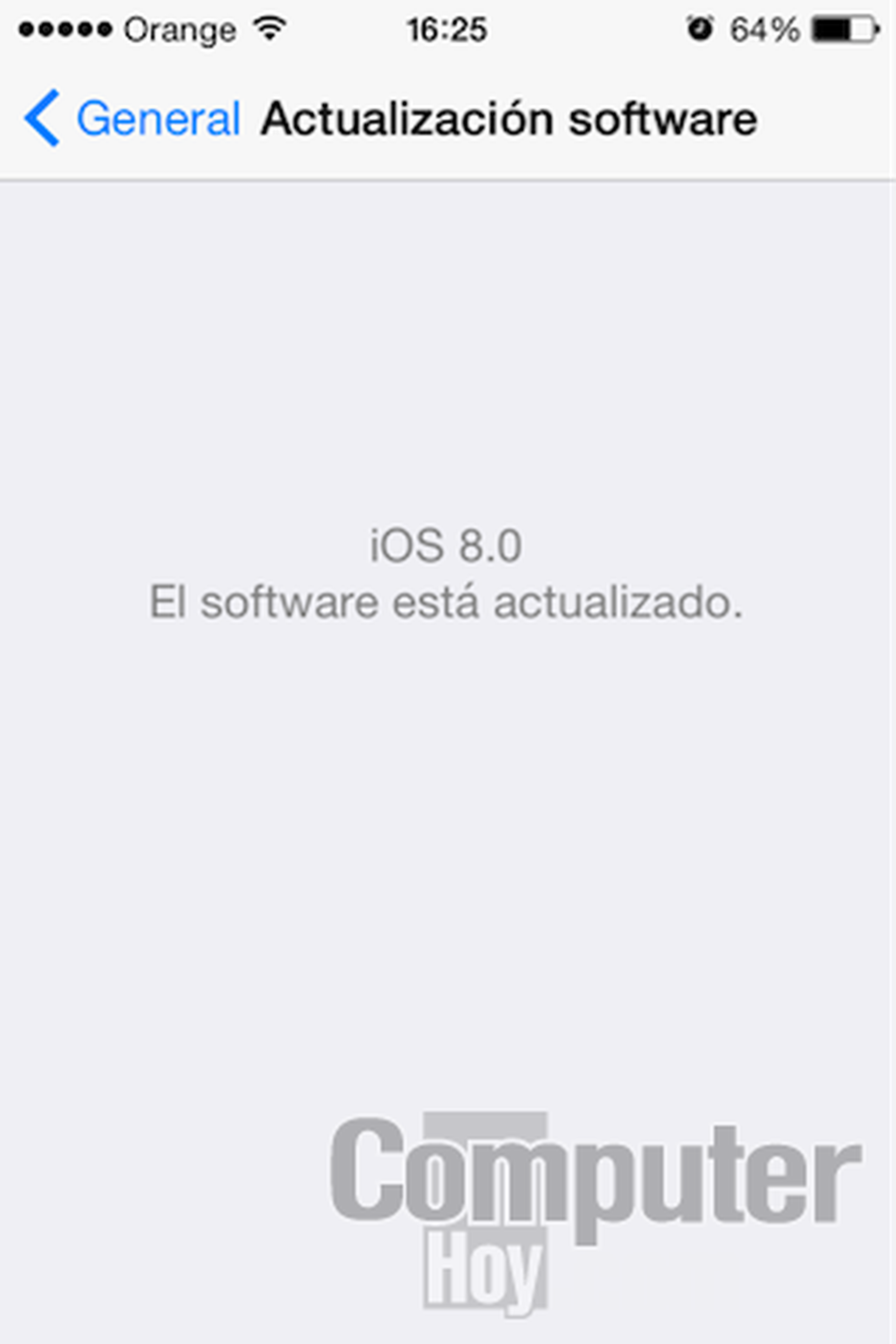
Adquiere una batería extra
Las carcasas con batería integrada son una buena manera de incrementar, más que de ahorrar batería en tu iPhone.
Estas carcasas añaden una segunda batería muy útil para alargar la vida de tu iPhone, siempre y cuando el aumento de peso y grosor del terminal no te suponga un grave problema
Otra opción, más o menos cómoda según para cada usuario es la de de usar una batería externa portátil, y conectarla mediante un cable USB al iPhone.
Adiós Siri
Siri es una de las funciones más atractivas para los propietarios de un iPhone. Tan famosa se ha hecho que cuenta con apariciones estelares de éxito como "Big Bang Theory" y ha inspirado a más de un director de cine en la realización de diferentes películas de éxito.
No obstante, aunque ni coma ni beba, Siri si que hace un gran uso de la batería del dispositivo por lo que si no usas con frecuencia el asistente personal de iOS, lo mejor es desactivarlo con el objetivo de ahorrar batería en iOS 8.
Puedes acceder al panel de configuración de Siri desde el menú Ajustes>General>Siri.
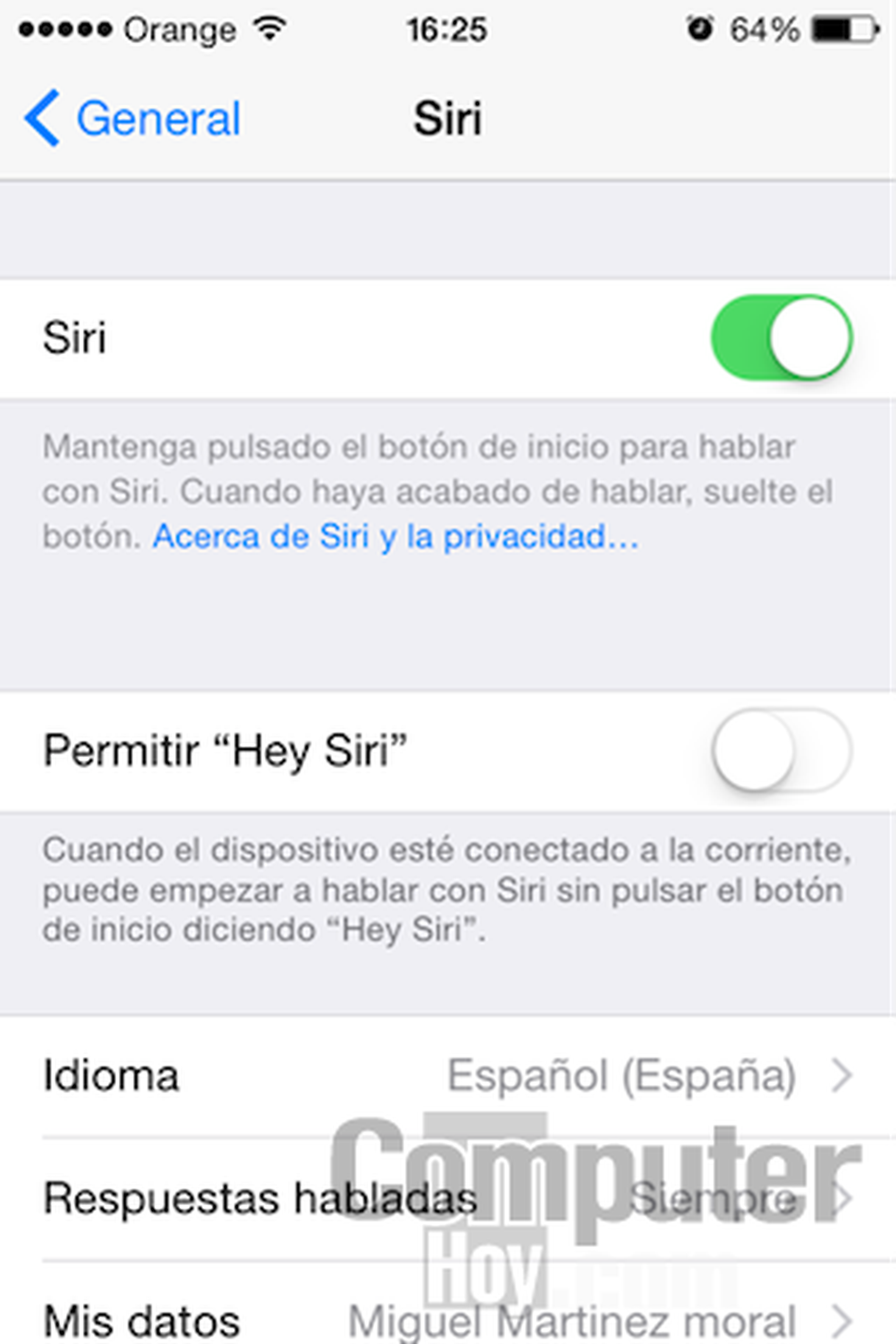
Conoce cómo trabajamos en Computerhoy.
